белой бумаги формата A4 (297 x 210 мм) плотностью не
менее 80 г/м2.Поля составляют 3 см слева, по 2 см сверху, снизу и справа.
КАК ВЫПОЛНИТЬ:
Вкладка Разметка страницы группа Параметры страницы кнопки Размер и Поля
FindSlide.org - это сайт презентаций, докладов, шаблонов в формате PowerPoint.
Email: Нажмите что бы посмотреть

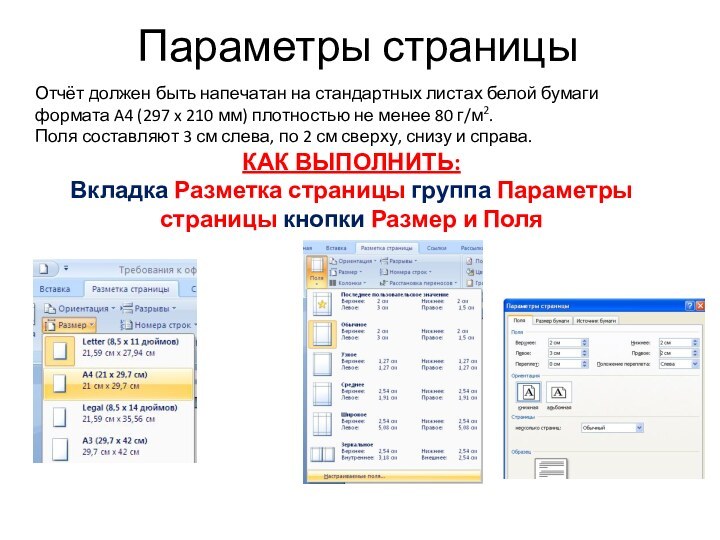
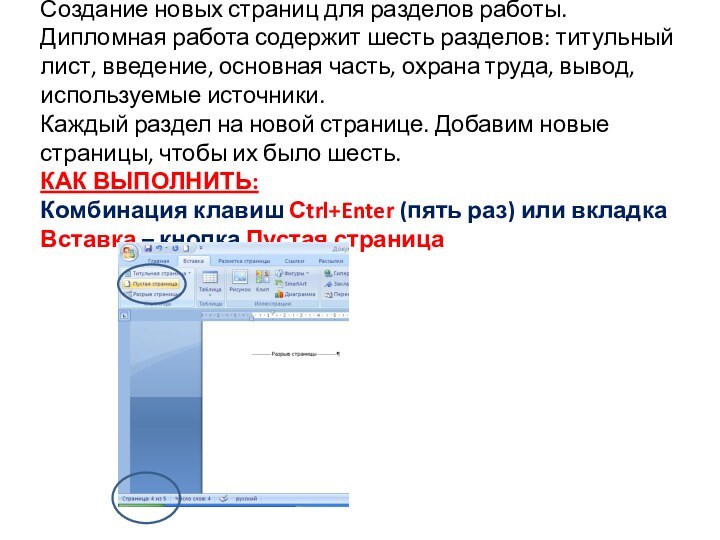
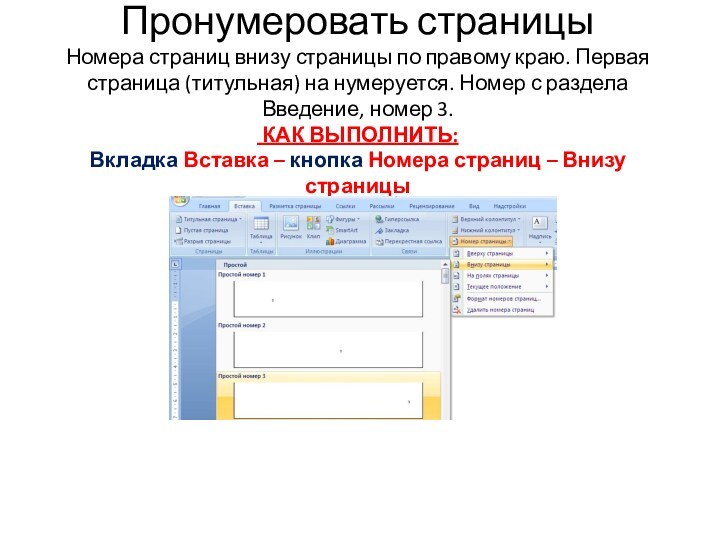
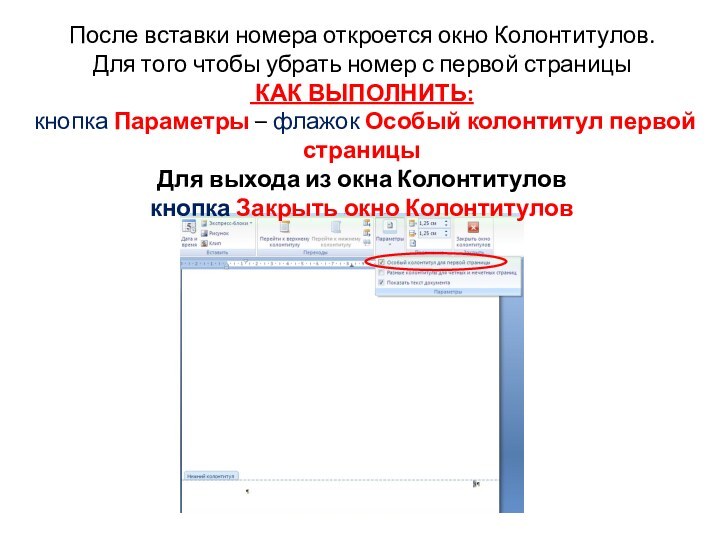
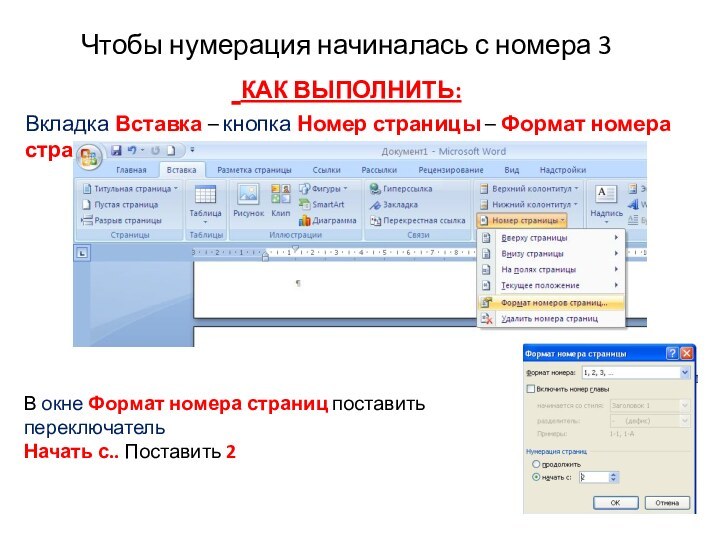


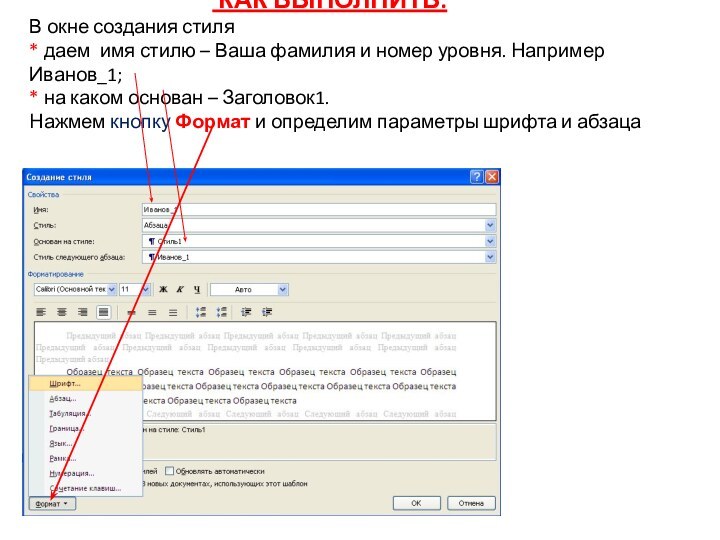
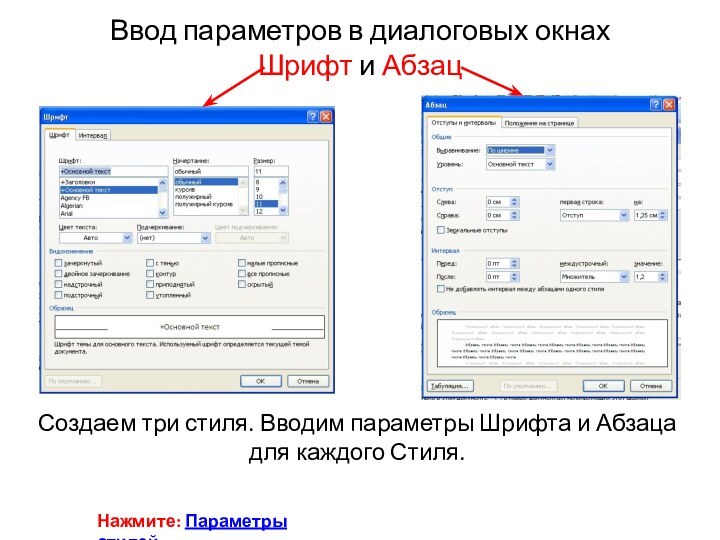
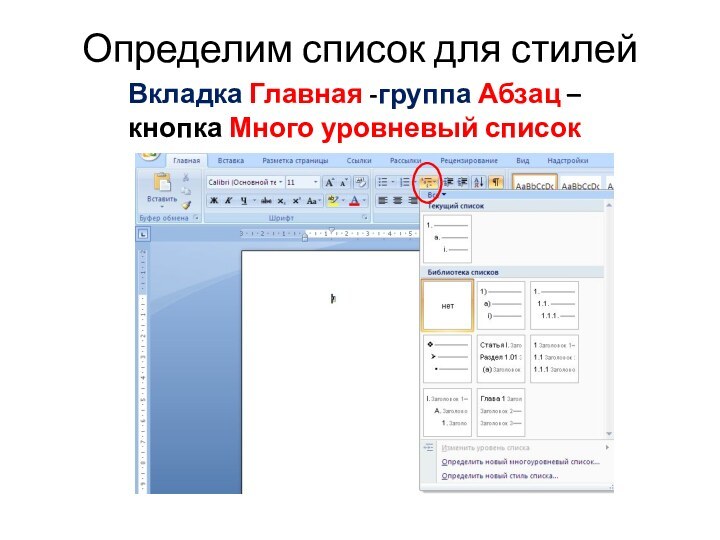
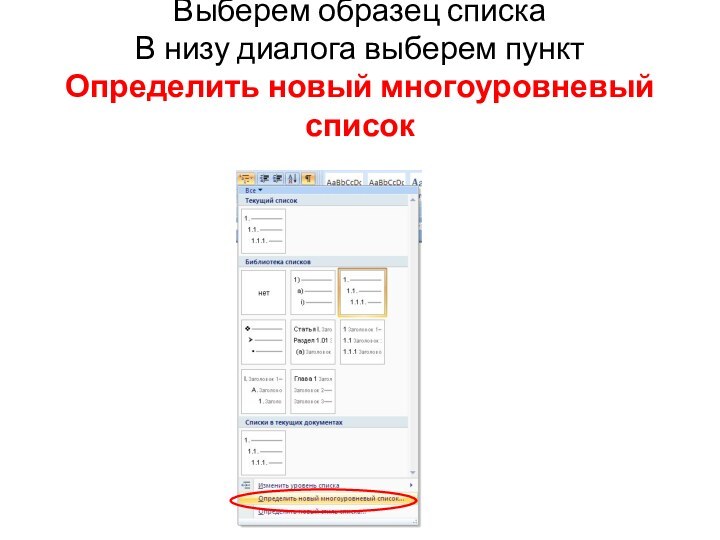
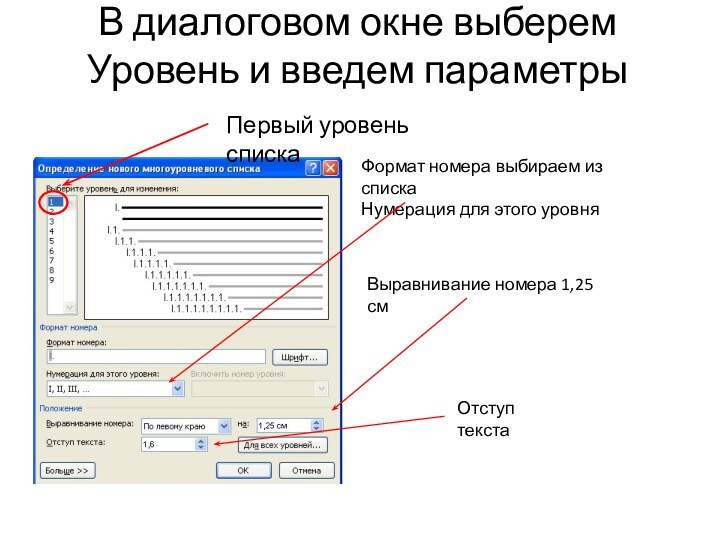
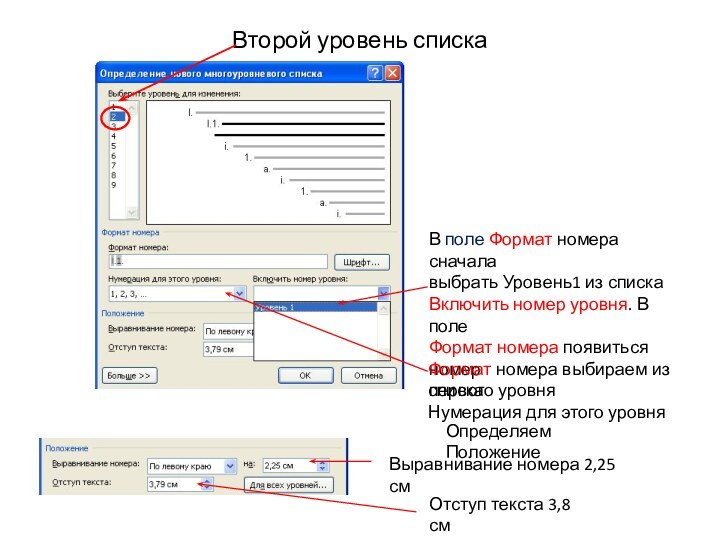
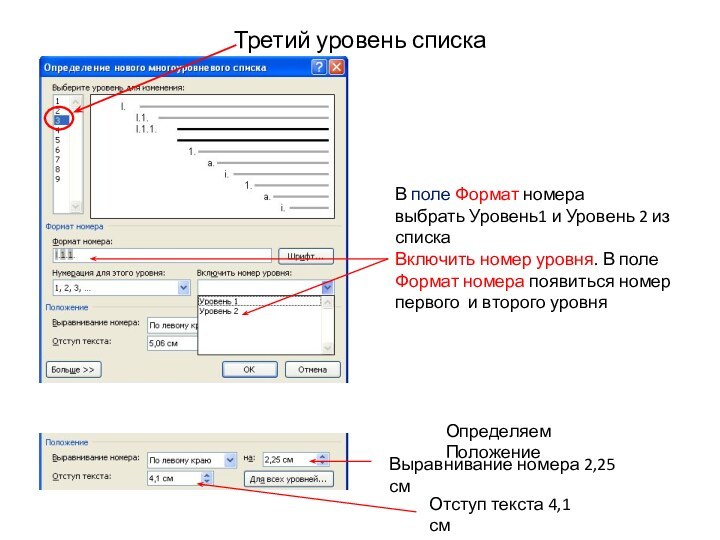
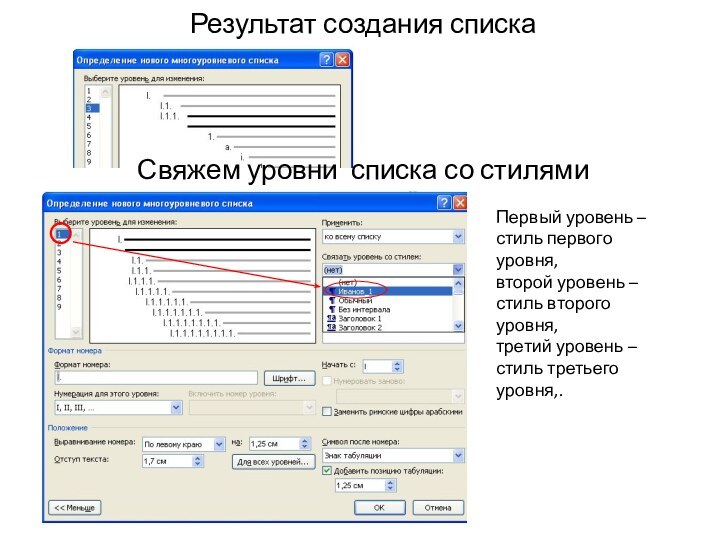
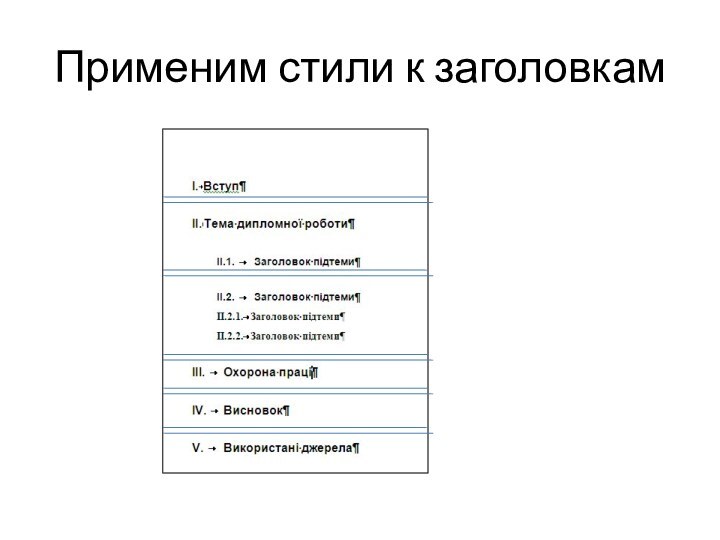
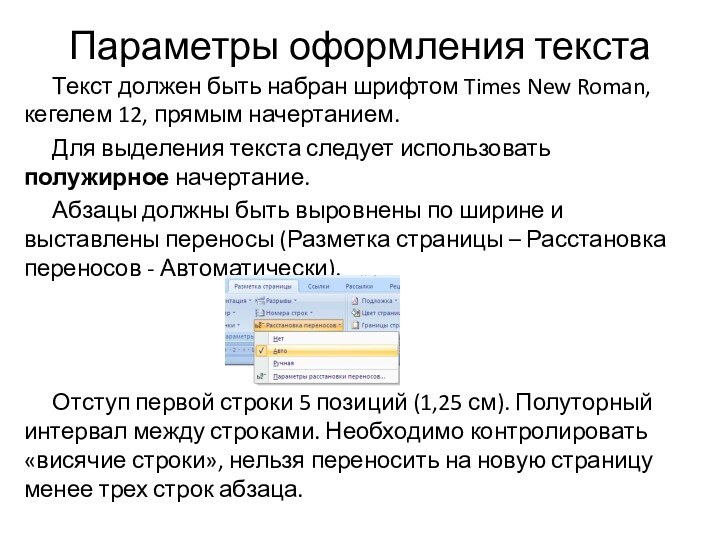



В окне Формат номера страниц поставить переключатель
Начать с.. Поставить 2
В окне Стили для создания нового стиля нажмем
кнопку Создание стиля
Назад на текущую
Нажмите: Параметры стилей
Отступ текста
Первый уровень списка
Формат номера выбираем из списка
Нумерация для этого уровня
Выравнивание номера 2,25 см
Отступ текста 3,8 см
Определяем Положение
Выравнивание номера 2,25 см
Отступ текста 4,1 см
Определяем Положение
Параметры оформления таблиц и рисунков